2025년 3D 프린팅용 3D 모델 제작 방법: 완벽 가이드
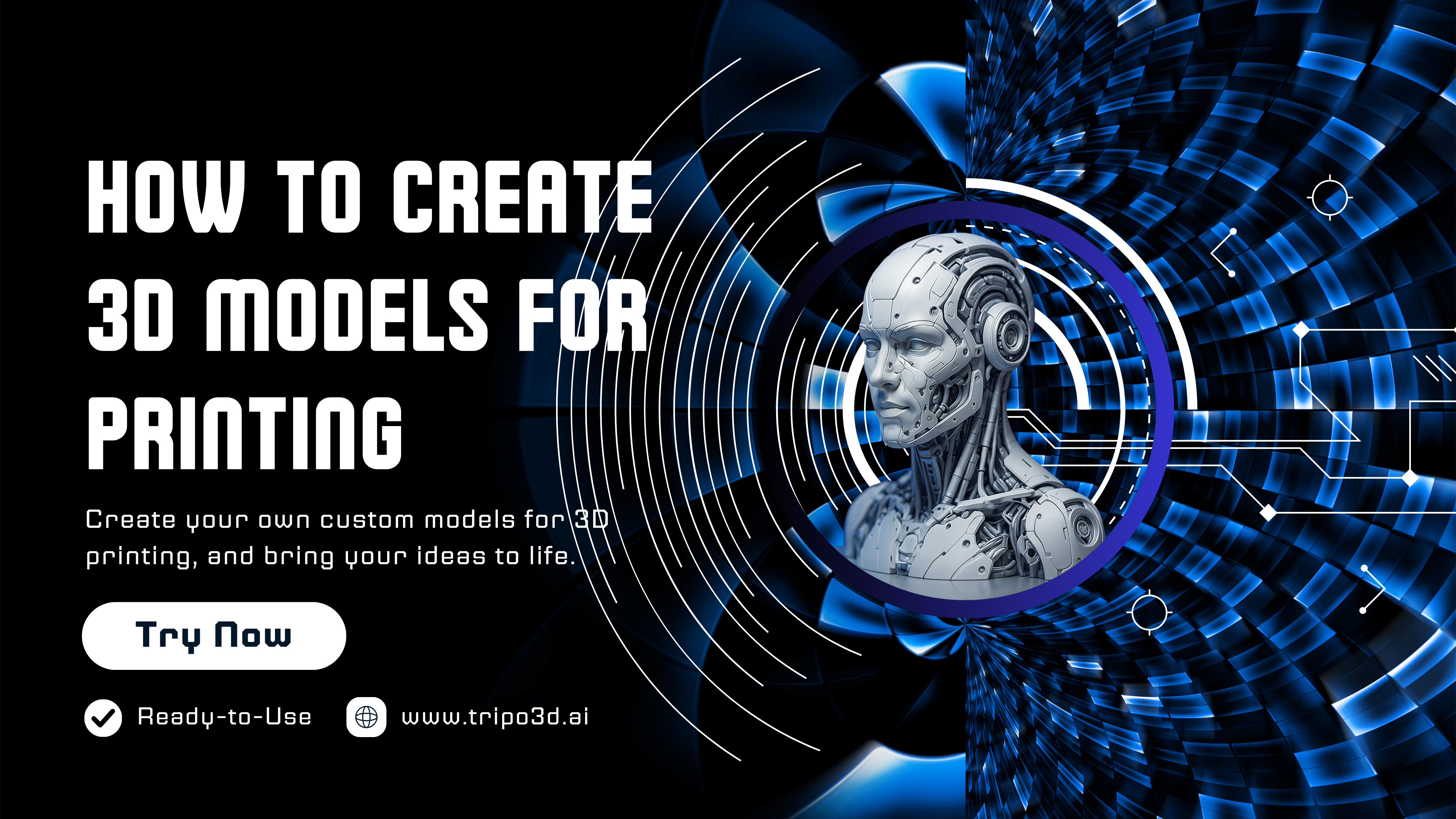
많은 초보자와 심지어 전문가에게도 3D 프린팅용 3D 모델을 정확히 만드는 방법을 이해하는 것은 막막하게 느껴질 수 있습니다. 복잡한 소프트웨어로 씨름하고, 약한 지지대, 왜곡된 스케일링, 디테일 손실 등 흔한 문제들로 인해 프린팅 가능성에 대한 걱정을 합니다.
하지만 좋은 소식이 있습니다. 3D 프린트를 만드는 것이 복잡할 필요는 없습니다. 이 실용적인 가이드는 강력한 AI 도구인 Tripo AI를 사용하여 3D 모델을 생성하고, Fusion 360 및 Cura와 같은 프로그램에서 최적화하며, 최종적으로 전문적인 품질의 결과물을 프린팅하는 전체 과정을 단계별로 안내합니다. 창의적인 비전을 완벽한 3D 프린트로 자신 있게 전환할 준비가 되셨나요? 그럼 시작해 봅시다.
3D 프린팅용 3D 모델 제작이 중요한 이유
3D 프린팅은 게임 및 취미부터 제품 디자인 프로토타이핑, 심지어 의료 분야에 이르기까지 다양한 산업에서 폭발적으로 성장하고 있습니다. 3D 프린트를 효과적으로 디자인하는 방법을 아는 것은 창의력을 직접 손에 쥐게 하는 것입니다. 이 핵심 기술을 마스터하면 지속 가능한 프로토타이핑, 개인화된 창작물, 맞춤형 도구 등 모든 것이 가능해집니다.
처음으로 3D 프린트 디자인 방법을 배우는 취미가든, FreeCAD 파라메트릭 워크플로우를 활용하는 엔지니어든, 창조적 자유를 추구하는 예술가든, 프린팅을 위한 3D 모델 생성은 필수적입니다.
3D 프린팅용 3D 모델 제작 방법: 단계별 가이드
- 모델의 초기 생성부터 견고하고 고품질의 프린팅까지 명확하게 살펴보겠습니다.
1단계: 무료 Tripo AI 계정 설정
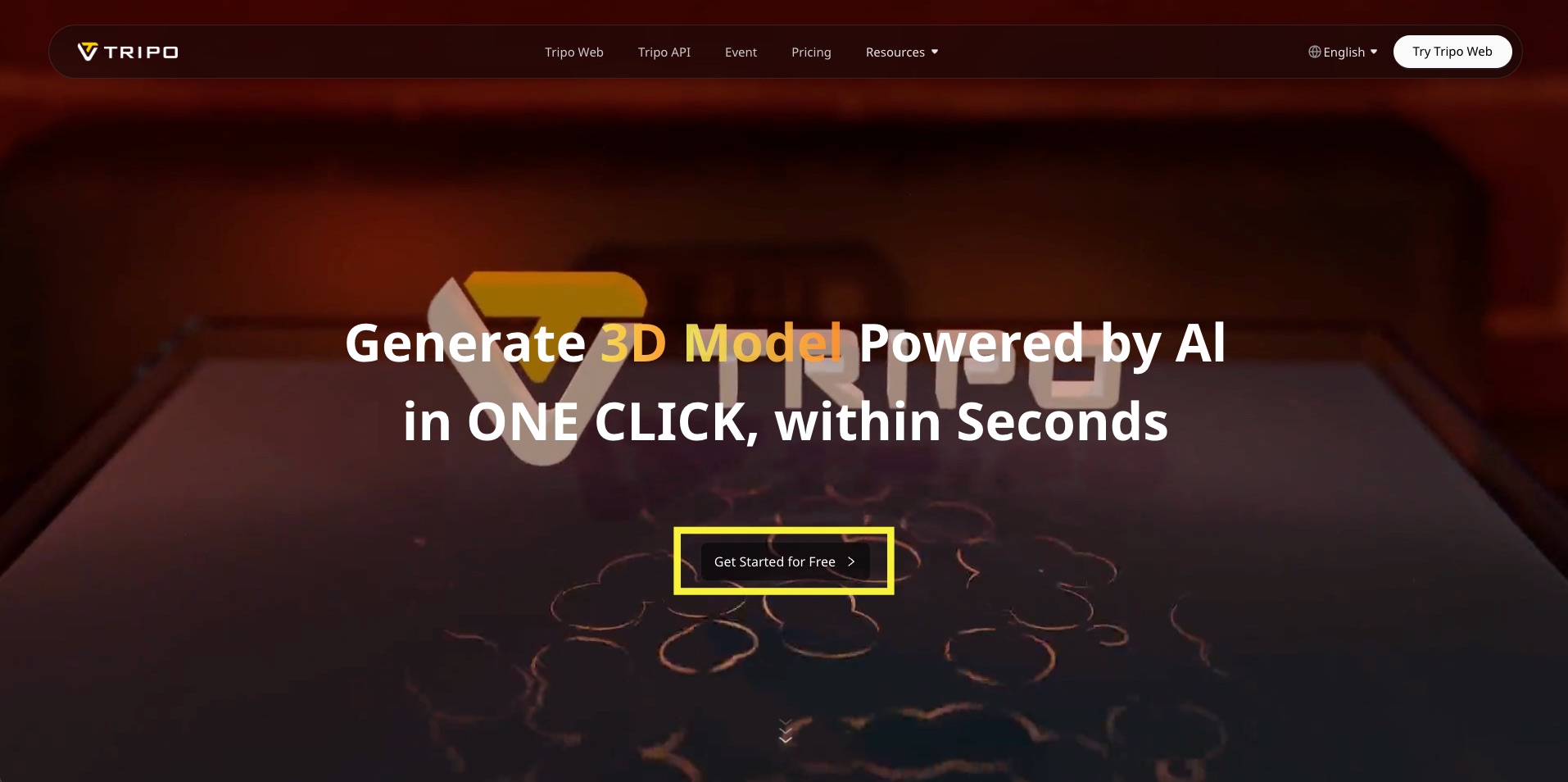
Tripo AI 웹사이트에 방문하여 무료 계정을 생성하면 즉시 이용할 수 있습니다. 비용 없이 간단하게 등록할 수 있습니다.
2단계: 생성 방법 선택
Tripo AI는 선호도에 따라 두 가지 시작점을 제공합니다.
- 텍스트-투-3D 생성: 명확한 설명(프롬프트)만 입력합니다. 최상의 결과를 위해:
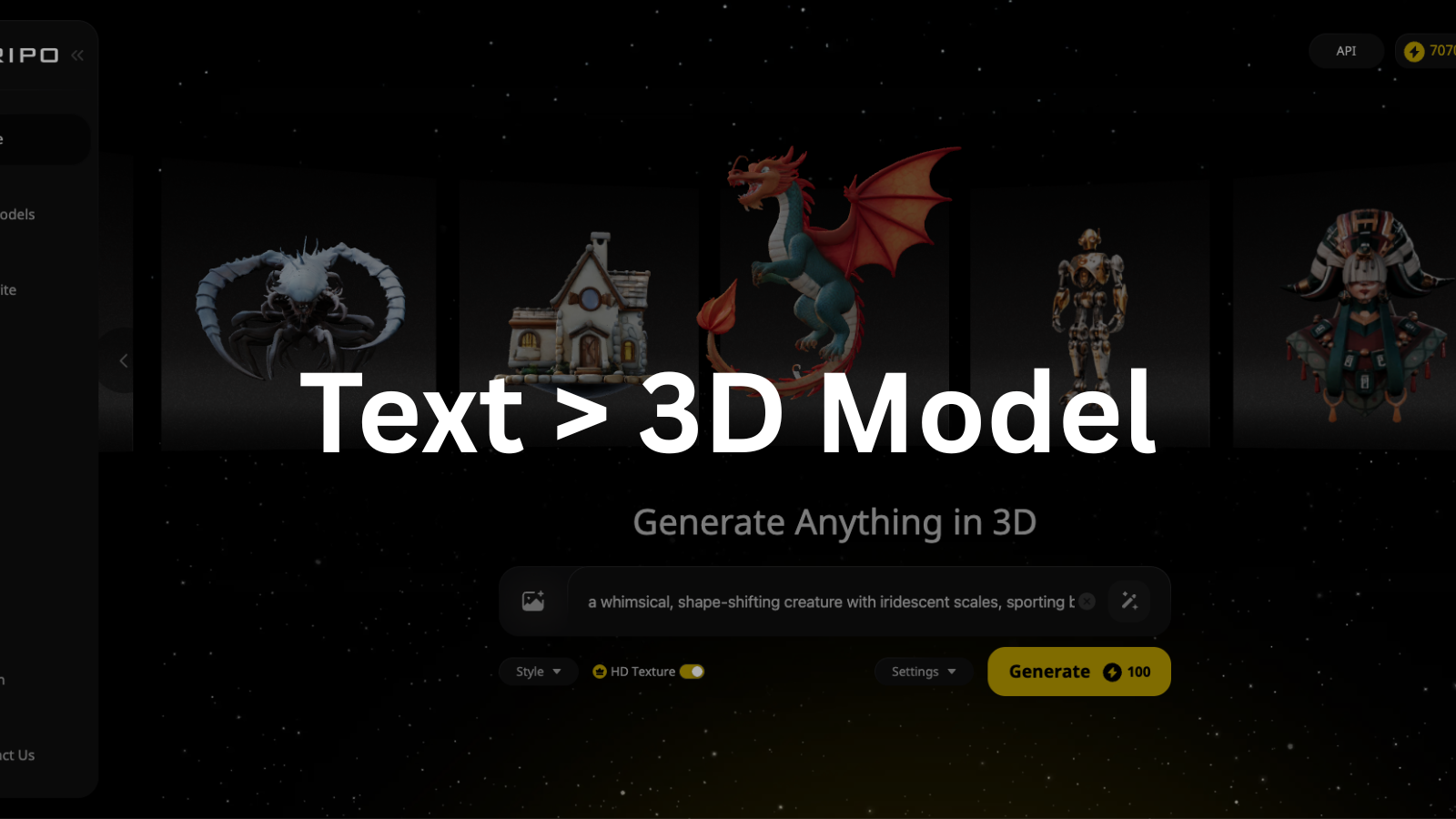
- 명확하고 상세한 프롬프트(특정 재료, 모양 또는 텍스처)를 사용합니다.
- Tripo의 내장 프롬프트 향상 도구를 사용하여 프롬프트를 개선합니다.
- 원치 않는 기능을 제외하기 위해 부정 프롬프트를 추가합니다.
- 선명한 결과를 위해 설정에서 HD 텍스처 모드를 활성화합니다.
- 프롬프트 엔지니어링이 처음인 분들을 위해 프롬프트 엔지니어링 마스터하기에 대한 유용한 자료가 있습니다. 설명을 간단하게 작성하는 데 도움이 되는 무료 프롬프트 생성 도구도 이용할 수 있습니다.
- 이미지-투-3D 생성: 또는 명확한 이미지 참조를 업로드합니다. Tripo는 이미지를 신속하게 분석하고 즉시 3D 모델을 생성합니다.
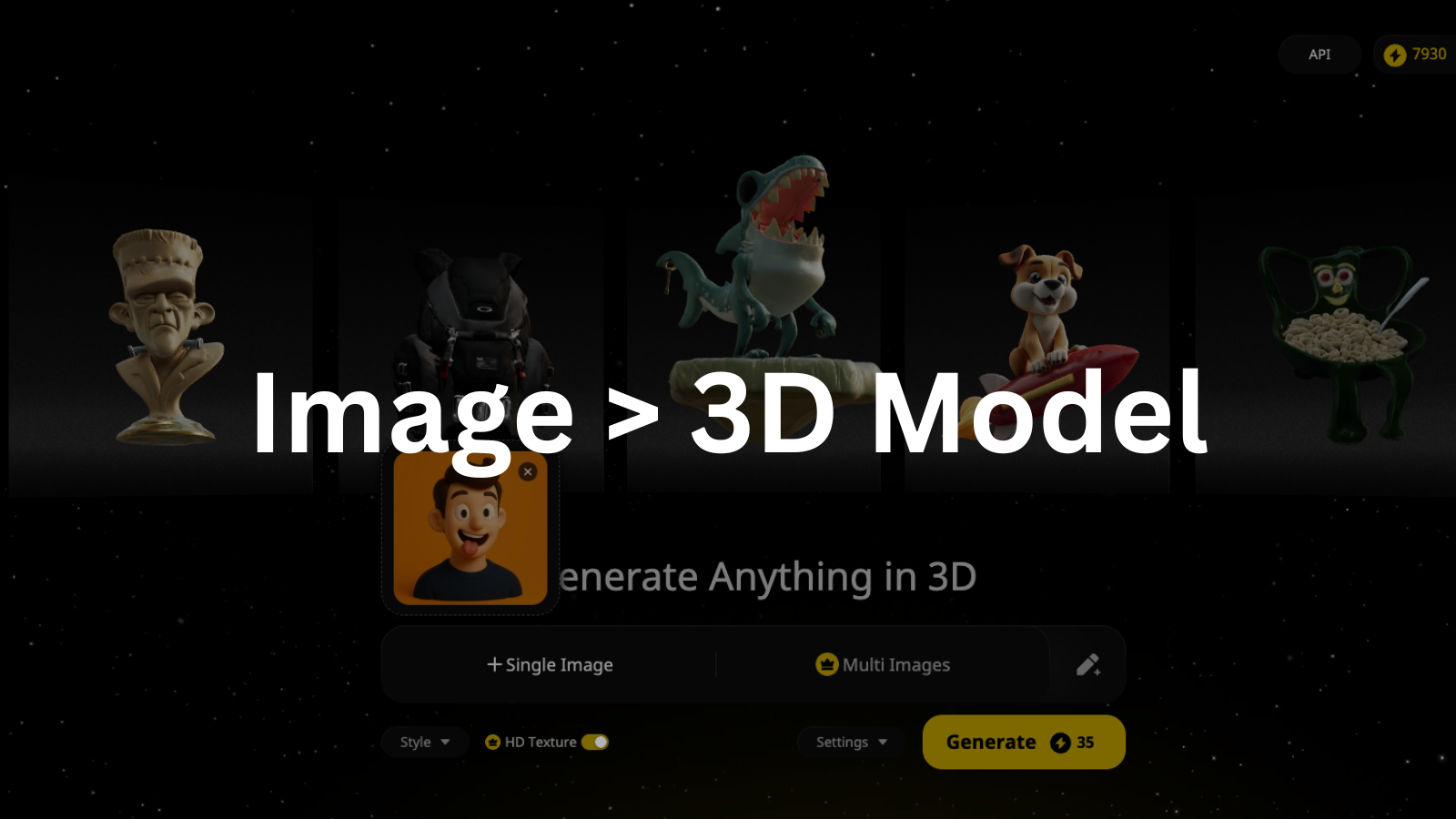
여기서 우리의 목표는 텍스트 설명을 통해 선명하고 전문적인 품질의 3D 프린트를 만드는 것이므로, Tripo AI 인터페이스에서 "Text-to-3D" 옵션을 선택합니다.
"Text-to-3D"를 선택하는 것이 이상적인 이유는 3D 기술 수준에 관계없이 누구나 간단하고 평범한 언어 프롬프트를 사용하여 원하는 것을 정확하게 정의할 수 있기 때문입니다. 예술적 또는 기술적인 3D 모델링 지식이 필요하지 않으며, 단지 명확하게 상상하고 설명하기만 하면 됩니다.
다음 사항을 확인하세요.
- 최대 고화질 디테일을 위해 "HD 텍스처 모드"가 활성화되어 있는지 확인합니다.
- 선택을 확인하고 다음의 쉽지만 중요한 단계로 자신 있게 진행합니다: 개체를 명확하게 프롬프트합니다.
3단계: 텍스트 프롬프트에서 3D 모델 생성 (실제 생성 상세화)
이제 3D 프린트 디자인으로 만들고 싶은 것을 정확하게 입력할 시간입니다.
직관적인 Tripo AI 프롬프트 창에서 상세 프롬프트를 구성하는 방법은 다음과 같습니다.
Tripo AI는 텍스트 입력 창 바로 옆에 내장된 "프롬프트 향상기"를 제공합니다. 프롬프트 설명을 깔끔하고 명확하게 구조화하기 위해 즉시 개선하고 싶다면 이 기능을 탭하세요.
또한, 원치 않는 기능을 명시적으로 제외하려면 설정 메뉴에서 "부정 프롬프트"를 채워야 합니다.
예시 모델: 사이버네틱 퓨전: 정교하게 디테일된 공상 과학 안드로이드 머리 3D 모델
예시 프롬프트: "정교하게 디테일된 아르데코 스타일의 조각된 인간 머리, 두드러진 S자 형태의 중앙 분할과 겹겹이 쌓인 원형 양각 패턴이 특징입니다. 분할된 패널로 구성되어 있습니다: 한쪽은 미세하고 어두운 선형 조각 텍스처를 특징으로 하고, 다른 한쪽은 매끄럽고 무광택 은색 금속 표면과 내장된 어두운 메시 같은 텍스처 영역을 가지고 있습니다. 스타일화된 아몬드 모양의 눈. 목은 수직 홈이 있는 길쭉한 원통형 베이스입니다. 주요 재료는 브러시드 실버 금속과 어두운 무광택 금속 악센트입니다. 고품질 모델, 선명한 디테일, 영화 같은 품질.
(부정: 유기체, 살, 머리카락, 만화, 지나치게 광택, 전선, 케이블, 분리된 조각, 흐릿함, 변형됨)"

프롬프트가 정확하게 설명되면:
- 인터페이스에 명확하게 보이는 "생성" 버튼을 클릭합니다.
- 몇 초 내에 Tripo AI는 평가를 위해 4개의 아름답고 상세한 미리보기 모델을 빠르게 개발하고 제공합니다.
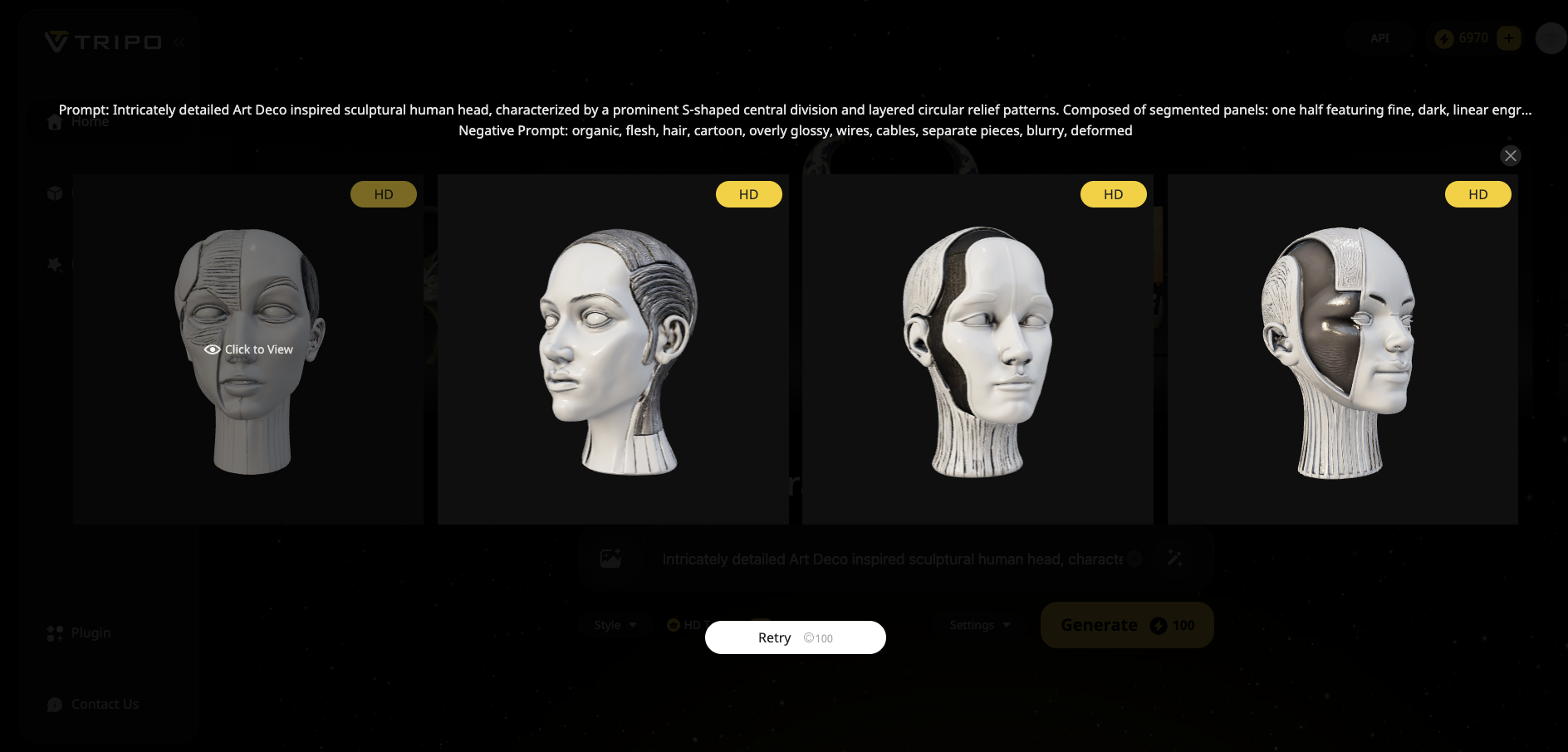
- 가장 만족스러운 버전을 신중하게 검토하고 선택합니다.
- 다음 프린팅 준비 단계를 위해 선호하는 모델 파일을 OBJ와 같은 범용 형식으로 빠르게 다운로드합니다.
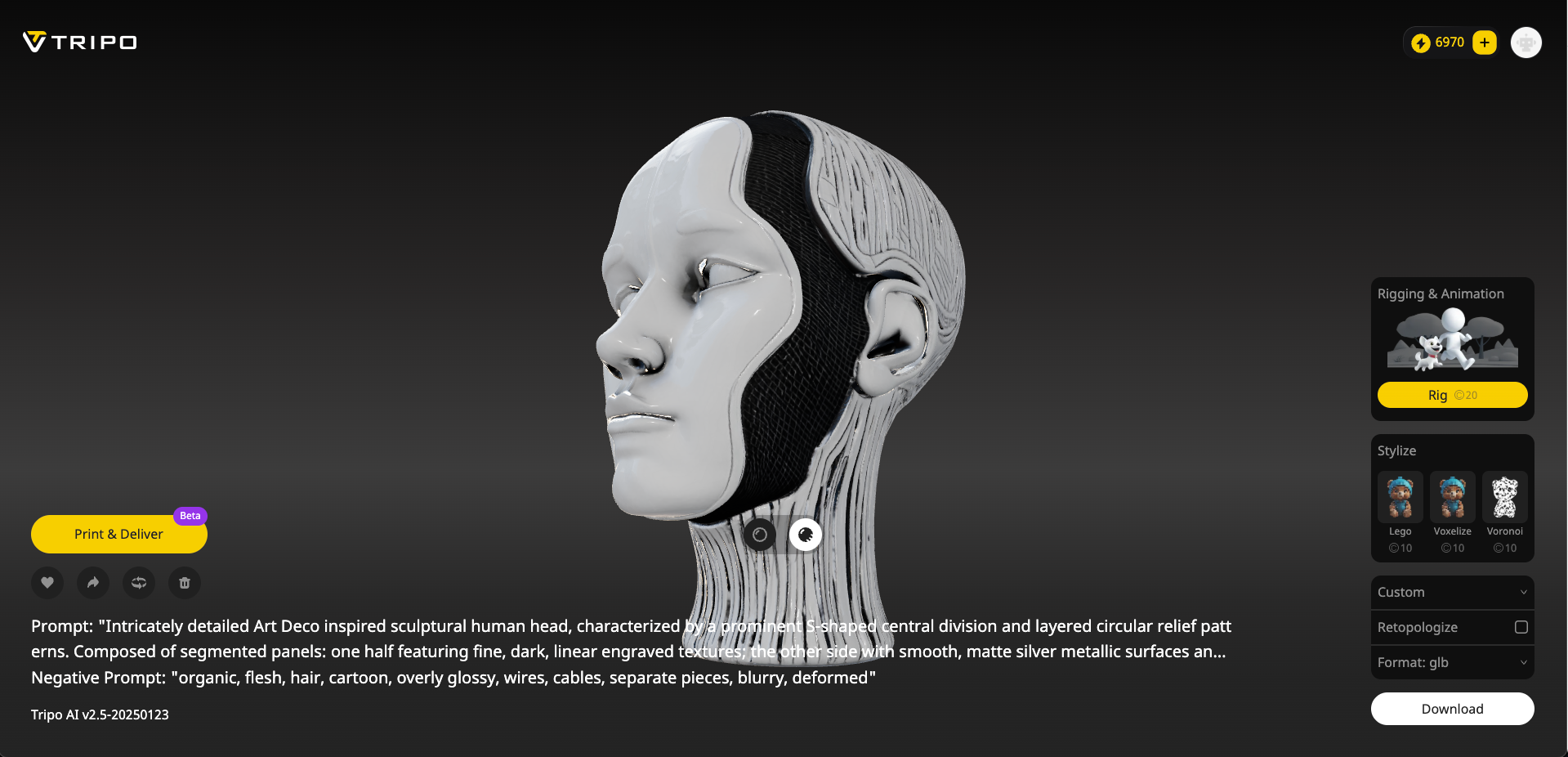
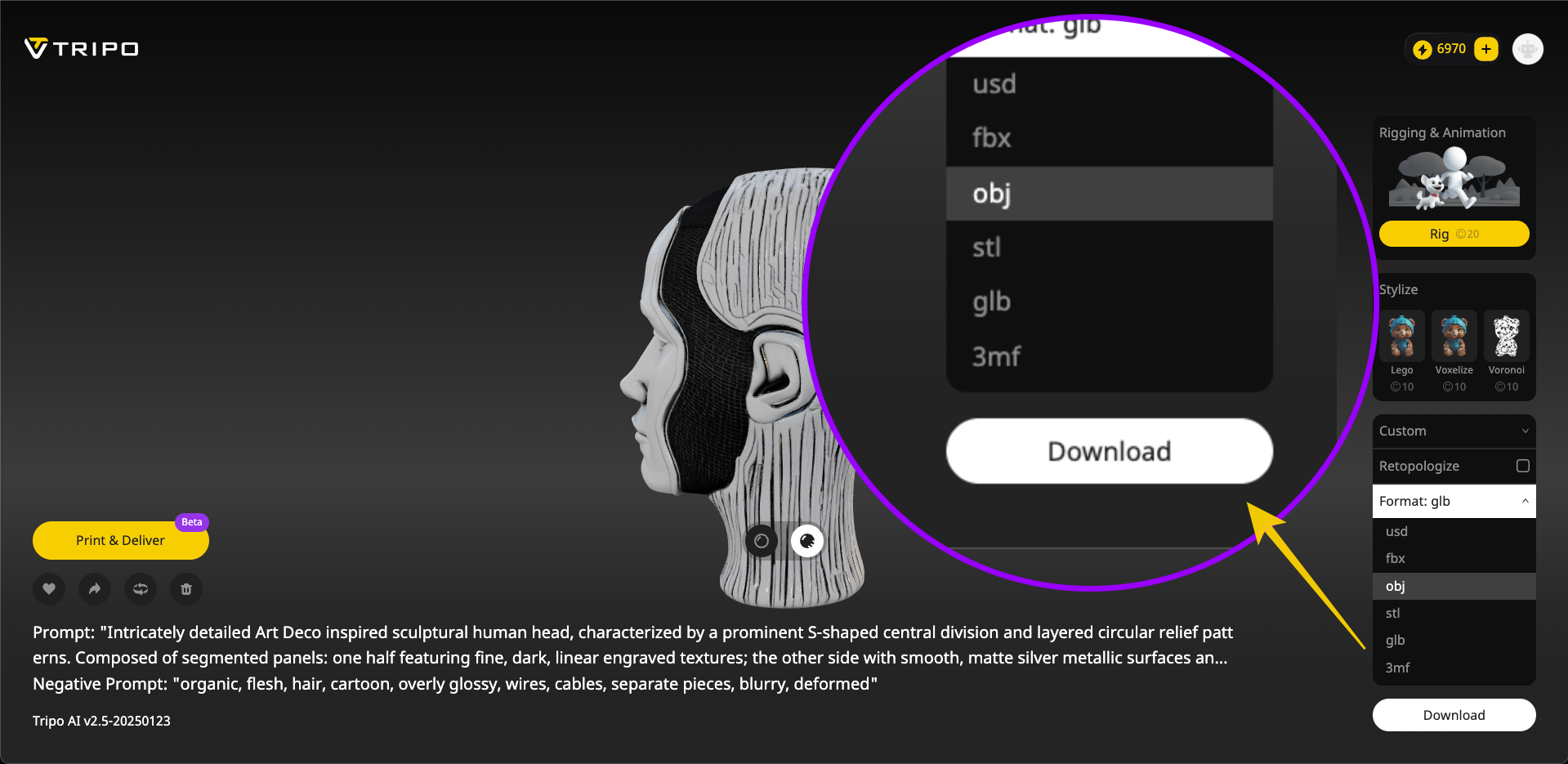
즉시 3D 프린팅된 버전을 원하시나요? Tripo Shop에서 직접 주문하세요!
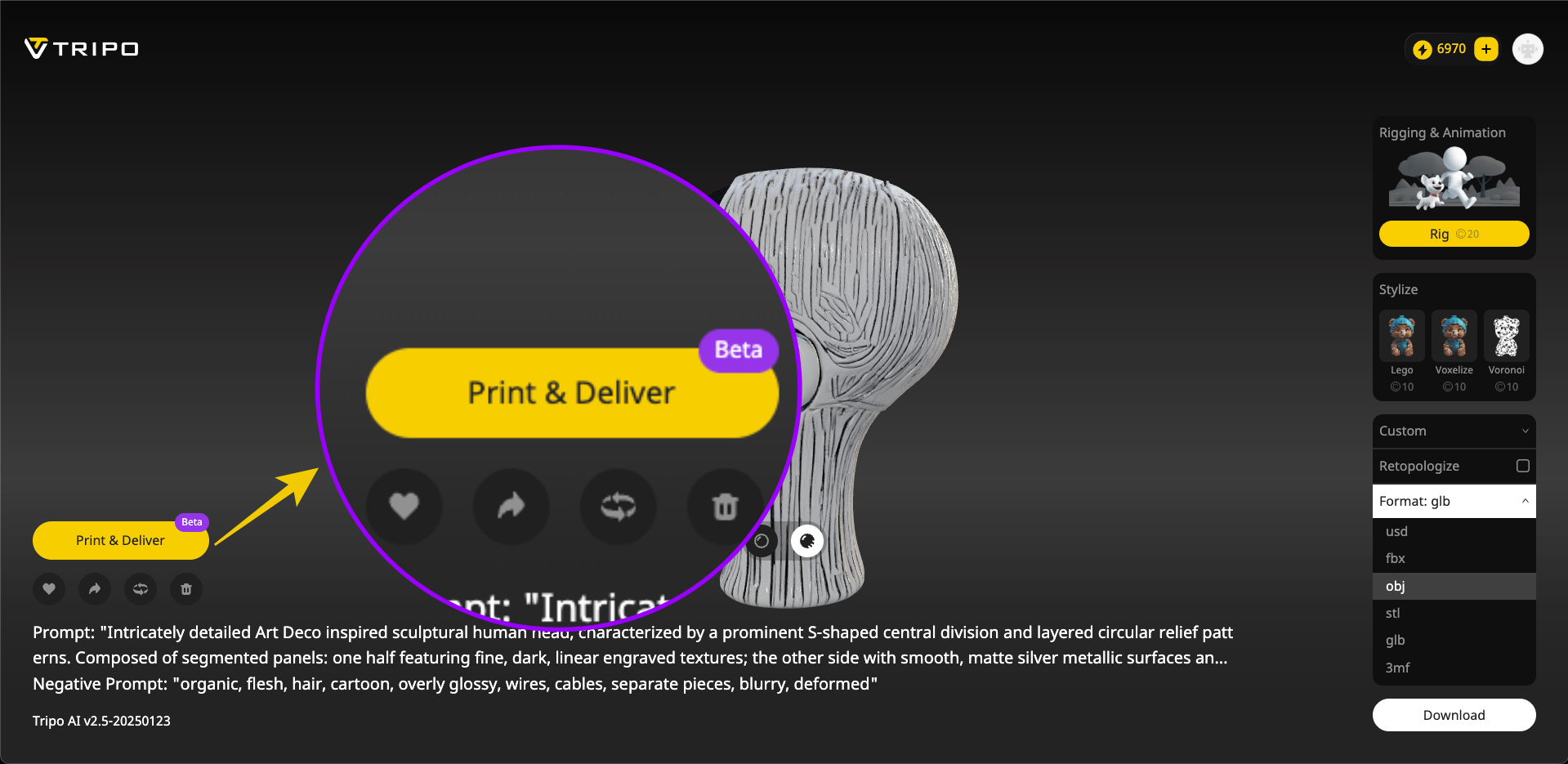 아직 3D 프린터가 없으신가요? 아니면 번거로움 없이 전문가가 프린트한 맞춤형 모델을 받고 싶으신가요? 좋은 소식입니다! Tripo Shop은 맞춤형 AI 생성 3D 작품을 손쉽게 실제 물건으로 만들어 여러분의 삶을 간편하게 해줍니다.
아직 3D 프린터가 없으신가요? 아니면 번거로움 없이 전문가가 프린트한 맞춤형 모델을 받고 싶으신가요? 좋은 소식입니다! Tripo Shop은 맞춤형 AI 생성 3D 작품을 손쉽게 실제 물건으로 만들어 여러분의 삶을 간편하게 해줍니다.
모델을 생성할 때, Tripo AI는 통합 Tripo Shop에서 직접 작품을 주문할 수 있도록 편리하게 제공하며, 다양한 고품질 옵션을 제공합니다.
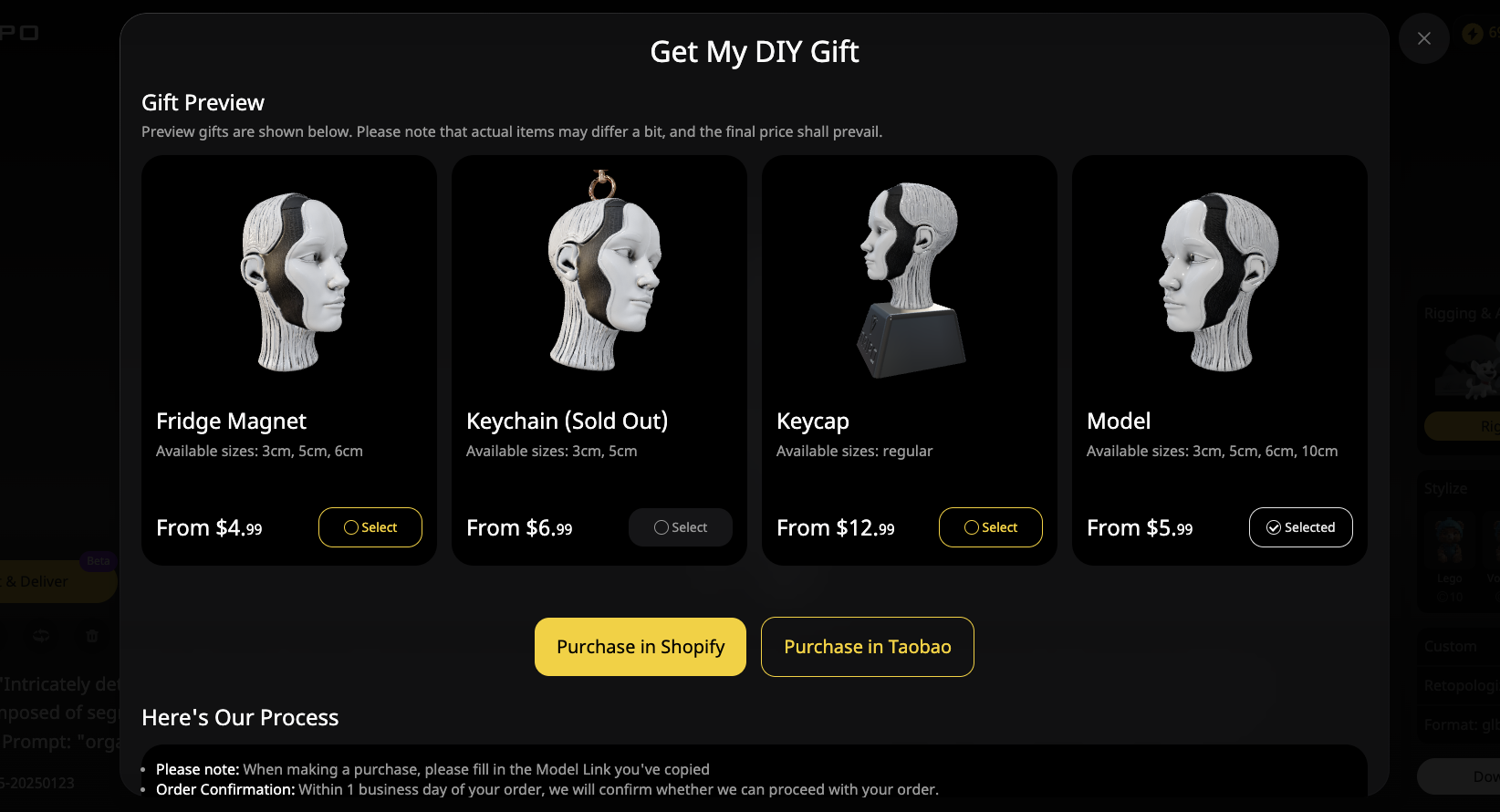 - 냉장고 자석: 작고 매력적인 기념품.
- 키체인: 편리하고 실용적이며 독특합니다 (때로는 재고가 제한될 수 있습니다!).
- 키캡: 세련된 3D 형태로 기계식 키보드를 맞춤 설정하는 데 이상적입니다.
- 단독 모델: 다양한 크기(소형부터 대형까지)로 제공되며, 수집품, 책상 장식 또는 개인 맞춤 선물로 이상적입니다.
- 냉장고 자석: 작고 매력적인 기념품.
- 키체인: 편리하고 실용적이며 독특합니다 (때로는 재고가 제한될 수 있습니다!).
- 키캡: 세련된 3D 형태로 기계식 키보드를 맞춤 설정하는 데 이상적입니다.
- 단독 모델: 다양한 크기(소형부터 대형까지)로 제공되며, 수집품, 책상 장식 또는 개인 맞춤 선물로 이상적입니다.
원하는 형태와 크기를 선택하고, Tripo가 명확하게 보여주는 최종 제품을 미리 보고, Shopify 또는 Taobao를 통해 단 한 번의 클릭으로 빠르게 주문하세요. Tripo Shop은 전문적인 3D 프린팅 및 포장에서부터 안전하고 신속한 문 앞까지의 배송에 이르기까지 모든 번거로운 작업을 처리합니다.
이 간소화된 옵션은 최대한의 편의를 원하거나 아직 3D 프린팅 장비를 소유하고 있지 않은 경우에 적합합니다. 최소한의 노력으로 맞춤형 아이디어가 현실이 됩니다.
3단계: 3D 프린팅을 위해 Fusion 360을 사용하여 모델 최적화
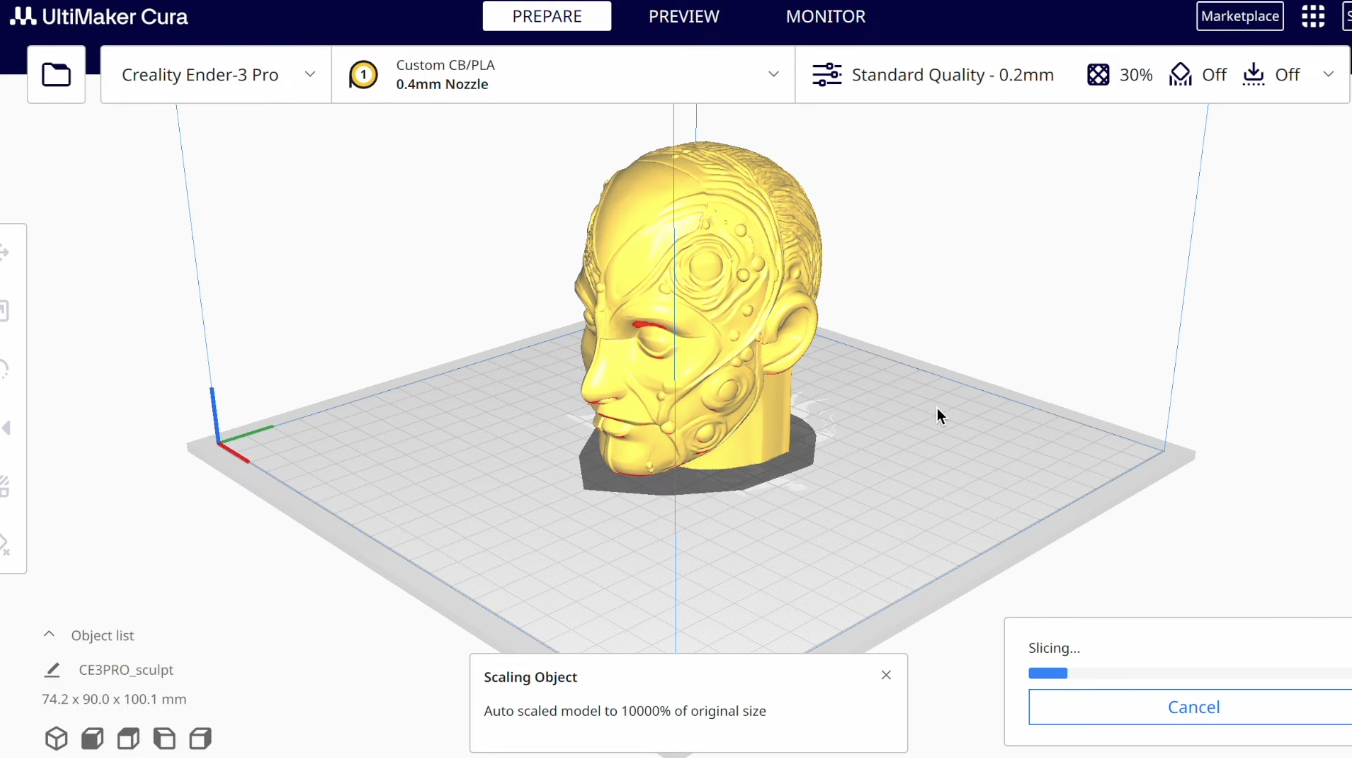
AI 생성 모델이 항상 바로 프린팅할 준비가 되어 있는 것은 아닙니다. 종종 최고의 프린팅 품질과 단순성을 위해 약간의 조정이 필요할 수 있습니다.
개인적으로 저는 Fusion 360의 강력한 기능을 고려할 때 3D 프린팅 최적화 작업에 Fusion 360을 사용하는 것을 좋아합니다.
4단계: STL 메시 복구 및 닫기
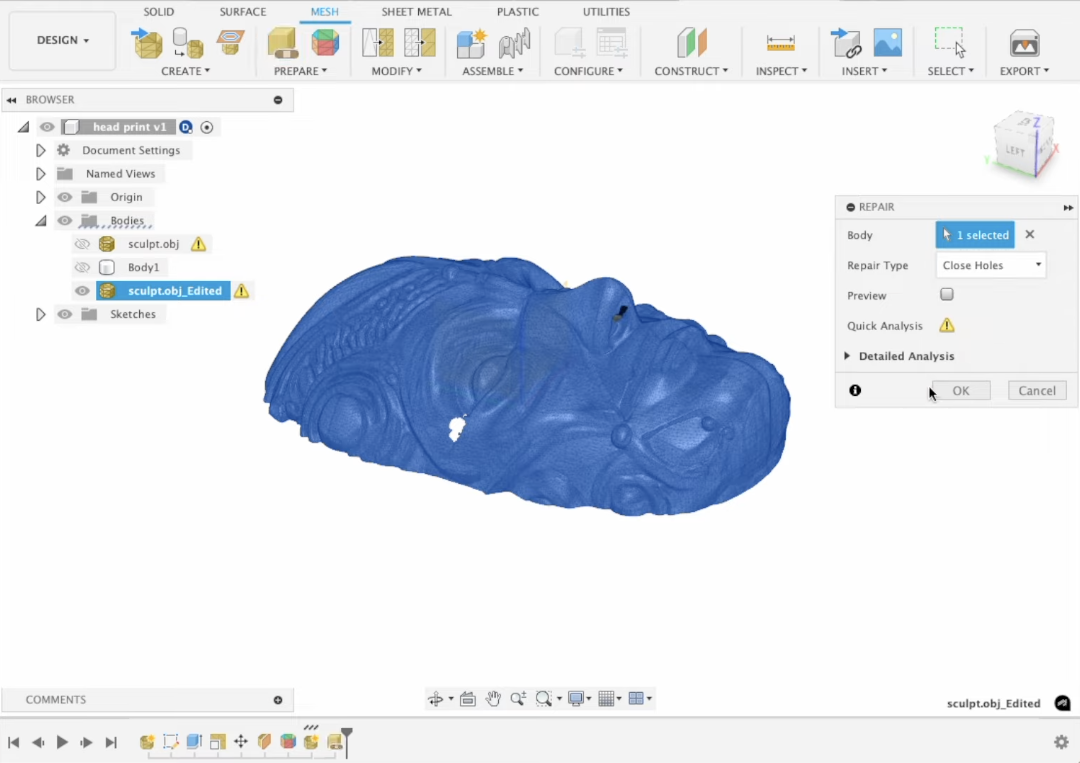
모델 작업 시, 때때로 내보낼 때 메시 무결성 문제가 발생하여 3D 프린팅을 위해 STL 파일을 복구해야 할 수 있습니다.
- Fusion 360에서 빠른 수정 방법은 다음과 같습니다.
- Mesh 탭에서 Fusion의 내장 Repair 기능을 사용하여 작은 구멍을 자동으로 닫습니다.
- 메시 무결성을 육안으로 확인합니다. 면이 교차하거나 겹치지 않고, 두 개 이상의 면에 연결되는 비다양체 엣지(non-manifold edges)가 없는지 확인합니다.
- 슬라이싱 소프트웨어를 위해 maker-ready 모델을 STL로 내보냅니다.
- 더 고급 메쉬 복구 작업을 위해 Meshlab 또는 다른 메쉬 편집 소프트웨어도 효과적으로 활용할 수 있습니다.
5단계: 프린트 준비를 위해 Cura에서 슬라이싱
이제 모델이 최적화되었으므로, 최종 준비를 위해 STL을 슬라이서로 가져옵니다. Cura는 훌륭하고 사용자 친화적인 슬라이서 옵션입니다.
- Cura에서 성공을 위한 핵심 사항은 다음과 같습니다.
- 스케일링: Cura의 균일한 스케일 기능을 사용하여 왜곡 없이 3D 모델을 조정하고 스케일링합니다.
- 방향: 최소한의 지지대를 위해 모델을 신중하게 회전하여 재료 사용량과 프린트 시간을 크게 줄입니다.
- 지지대: Cura에서 45도를 초과하는 오버행 각도를 편안하게 수용하기 위해 필요한 곳에만 지지대를 추가합니다.
- 프린트 설정: 재료 및 디테일 요구 사항에 적합한 적절한 레이어 높이, 인필 %, 속도 프로파일을 선택합니다.
- 슬라이싱 결과를 미리보기하여 모든 것이 완벽하게 보이는지 확인합니다.
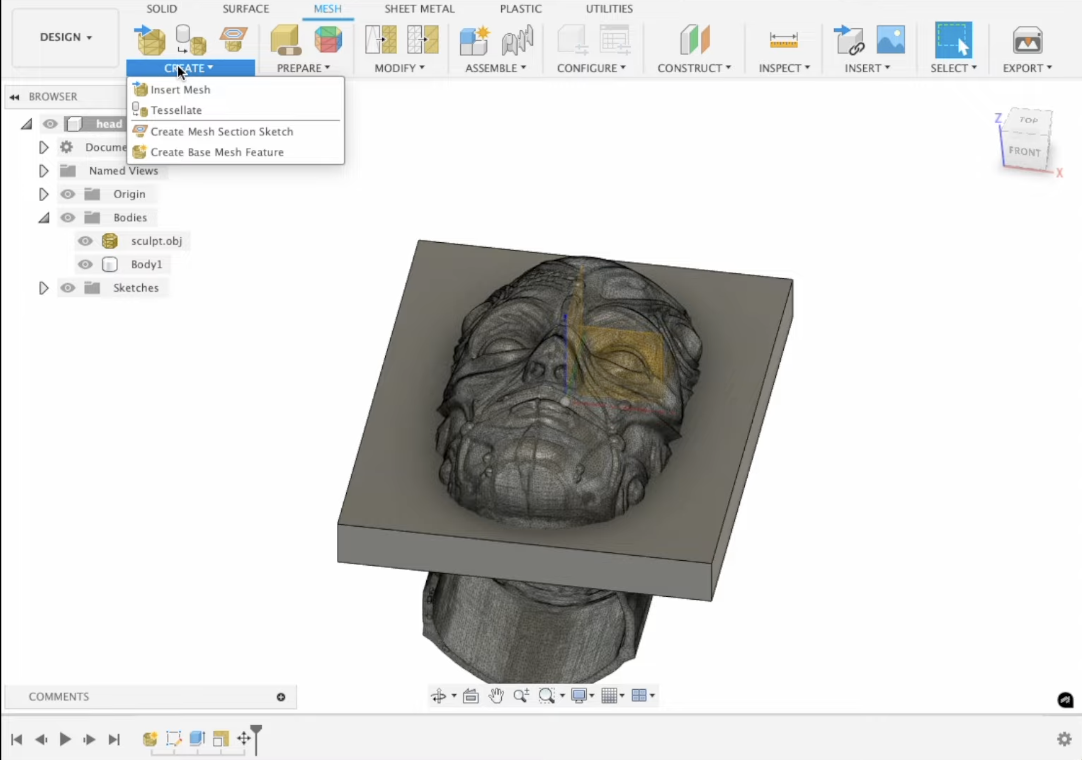
6단계: 프린트 마무리 및 실제 결과 확인
이제 최적화된 디자인을 프린터로 보낼 시간입니다!
7단계: 후처리 및 마무리 작업 (선택 사항)
- 모델이 프린트되었습니다 – 축하합니다! 몇 가지 간단한 후처리로 마감 품질을 극적으로 향상시킬 수 있습니다.
- 플라이어나 커터를 사용하여 지지대를 조심스럽게 제거합니다.
- 필요한 경우 과도한 거칠기나 레이어 라인을 샌딩합니다.
- 선택적 페인팅: 표면에 프라이머를 바르고, 생생하고 다채로운 결과를 위해 아크릴 페인트 레이어를 적용한 다음, 필요한 경우 보호 코팅으로 밀봉합니다.
초보자를 위한 필수 팁
- 이제 막 시작하시나요? 다음 초보자 친화적인 팁을 염두에 두세요.
- Fusion 또는 FreeCAD 학습이 처음에는 부담스럽다면 Tinkercad 초보자 가이드를 고려하세요.
- 프린팅하기 전에 항상 모델 치수와 스케일링을 다시 확인하세요.
- 프린터 장비에 많은 투자를 하기 전에 Tripo Shop의 3D 프린팅 서비스를 활용하세요.
고급 워크플로우 개선 사항
- 이미 3D 프린팅용 3D 모델 제작에 능숙하시다면? 다음 고급 방법을 통해 효율성을 높이세요.
- 정확한 반복 디자인을 위해 FreeCAD 파라메트릭 워크플로우의 자동화 및 정밀도를 탐색합니다.
- Cura 또는 PrusaSlicer에서 슬라이서 프로파일을 사용자 정의하여 시간이 지남에 따라 더 빠른 프린팅과 필라멘트 사용량 감소를 달성합니다.
- Tripo AI에서 새로운 AI 모델링 프롬프트를 정기적으로 테스트하여 독특하고 상세하며 맞춤화된 프린트 결과물을 발견합니다.
결론: 오늘부터 멋진 3D 모델을 만들어 보세요!
- 저 역시 처음에는 AI 생성 3D 모델에 대해 회의적이었지만, Tripo AI의 품질이 기대 이상임을 빠르게 발견했습니다. 강력한 AI 도구와 위에 설명된 실용적인 최적화 기술을 활용하면 이전 경험과 관계없이 3D 모델링에 접근할 수 있습니다.
- 3D 프린팅용 3D 모델을 정확히 만드는 방법을 이해하는 것은 비할 데 없는 창의적 자유를 제공합니다. 지금 시작하세요. 상상력을 마음껏 발휘하고, 한 겹씩 디자인을 현실로 만들어내는 만족감을 경험하세요.
- 시도해보고 싶으신가요? Tripo AI로 이동하세요 – 이제 아이디어를 멋진 실체로 바꿀 차례입니다!
- 직접 프린팅하는 것을 건너뛰고 싶으신가요? 기억하세요: Tripo Shop은 쉬운 전문 프린팅 서비스를 제공하므로 손가락 하나 까딱하지 않고 맞춤형 3D 프린팅 모델을 손쉽게 받을 수 있습니다.
- 다음에는 어떤 놀라운 모델을 만들 건가요? 아래에 아이디어를 공유해 주세요!
Advancing 3D generation to new heights
moving at the speed of creativity, achieving the depths of imagination.

